Hogyan hozhatsz ki többet a Google+-ból a körökkel
 Hálózatot építesz a Google+-on?
Hálózatot építesz a Google+-on?
Szeretnéd rendszerezni a kapcsolataidat?
Az emberek és oldalak körökbe rendezése lehetővé teszi, hogy a kívánt híreket olvasd a streamedből, és meghatározott közönséggel lépj kapcsolatba.
Ebben a cikkben megosztom, hogyan használhatod a köröket a Google+ hálózatod fejlesztéséhez.
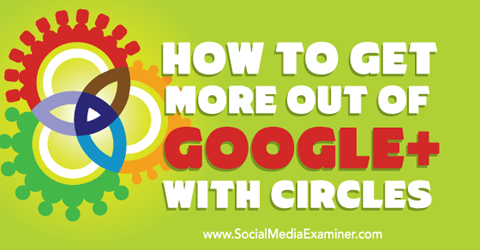
Hallgasd meg ezt a cikket:
Hol lehet feliratkozni: Apple Podcast | Google Podcasts | Spotify | RSS
#1: Töltse meg Google+ köreit
A Google+ profilok és oldalak köröket használnak a követett kapcsolatok rendszerezésére. Gondoljon a körökre ugyanúgy, mint a Facebook érdeklődési listákra vagy a Twitter listákra, de több funkcionalitással. Mind a profilok, mind az oldalak hozzáadhatnak más profilokat és oldalakat a köreikhez, hogy kövessék azok nyilvános frissítéseit.
A profilok négy alapértelmezett kört kapnak: Család, Barátok, Ismerősök és Követők. Az oldalak négy alapértelmezett körrel rendelkeznek: Követők, Ügyfelek, VIP-k és Csapattagok. Használja ezeket a köröket, vagy törölje őket, és hozzon létre saját egyéni köröket.
A személyek körökhöz való hozzáadásának több módja van. A Google+ profilokon a Körökhöz hozzáadás gombra mozgatva, vagy a Google+ oldalakon a Követés gombra kattintva adhat hozzá valakit egy körhöz. Profilokat és oldalakat több körhöz is hozzáadhat, attól függően, hogyan kívánja használni őket.
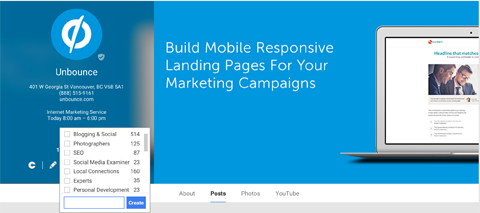
Azoknak az embereknek és oldalaknak a megtekintéséhez, akik hozzáadták Önt a köreikhez, kattintson a Google+ képernyő jobb felső sarkában található értesítés ikonra. Ezután a Hozzáadás gomb fölé mozdulva felveheti ezeket az embereket a körei közé.
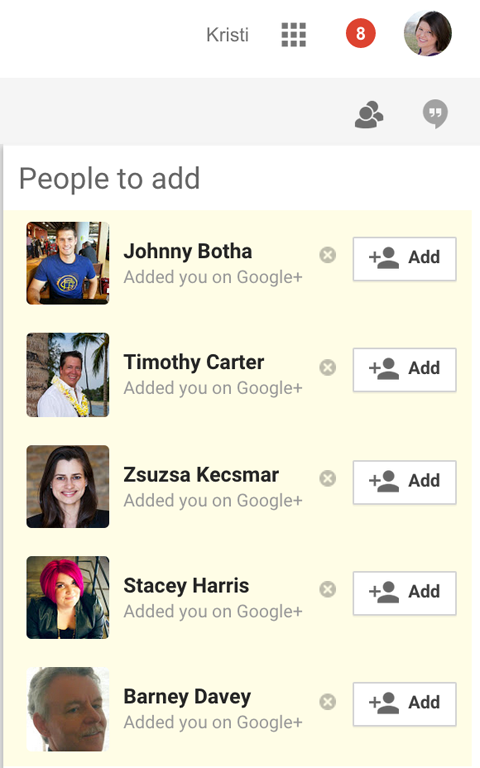
A Google+ profilként vagy oldalként bejelentkezve kattintson a bal oldalsáv menü Emberek menüpontjára. Ezek azok az emberek és oldalak, akik hozzáadták Önt a Google+-on, valamint a Google+ által javasolt emberek és oldalak. Lehetősége van arra is, hogy Gmail-es kapcsolatai, kollégái és osztálytársai között keressen a Google+-on.

Lépjen a Hozzáadás gombok fölé, hogy ezeket az embereket és oldalakat felvegye a körei közé. Az embereket és oldalakat a Körök nézetben is behúzhatja a körökbe.
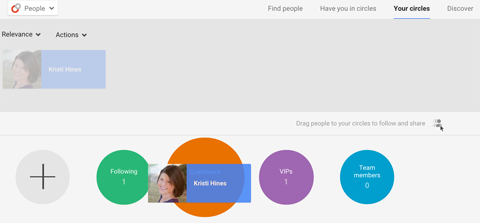
Most, hogy már tudja, hogyan adhat hozzá embereket és oldalakat a köreihez a Google+-on, nézzük meg, hogyan használhatja a köröket a felhasználói élményének és a Google+ marketingjének testreszabására.
#2: Szűrje a látottakat körök szerint
A körök használatának egyik módja a Google+-on a stream (hírfolyam) szűrése. Miközben embereket és oldalakat adsz hozzá a köreidhez, gondold át, hogyan szeretnéd, hogy a hírfolyamod rendezett legyen. Ezután adjon hozzá embereket és oldalakat a körökhöz ezeknek a kategóriáknak megfelelően. A stream tetején található menüsor segítségével szűrhet a körei szerint, így akkor kapja meg az olvasni kívánt információkat, amikor szeretné.
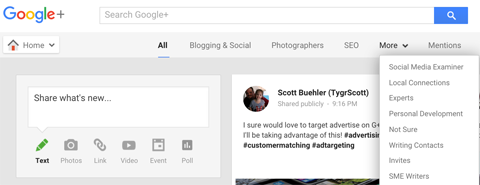
A Google+ iOS alkalmazás tetején található egy hasonló menü a stream szűrésére. Kattintson a Minden legördülő menüpontra a köreinek listájához, majd válasszon ki egy kört a frissítések megtekintéséhez.
#3: Célozza meg a köreit
Frissítések megosztása meghatározott körökkel
A meghatározott körökkel való megosztás olyan, mint a Facebookon a barátok listáján való megosztás. Gondold végig, hogy melyek azok az embercsoportok, akik bizonyos típusú frissítéseknek örülnének, majd adj hozzá embereket és oldalakat a körökhöz e kategóriáknak megfelelően. Amikor célzott frissítéseket hoz létre, válassza ki a megfelelő köröket, hogy megkapja azokat.
Social Media Marketing Society (Ongoing Online Training)

Meg akarja magabiztosan biztosítani a jövőjét? Az a küldetése, hogy több bevételt hozzon, jobb érdeklődőket vonzzon, vagy növelje cége vagy ügyfelei ismertségét? A Social Media Marketing Society a marketingesek végső forrása – egy hely, ahol új marketingötleteket fedezhet fel, javíthatja eredményeit, támogatást kaphat, és nélkülözhetetlenné válhat. Csatlakozz több ezer társadhoz, és kapj folyamatos képzést, támogatást a profiktól, valamint hozzáférést a támogató marketingesek közösségéhez, akik megértik a küzdelmedet.
Csatlakozz MOST – AZ ELADÁS MÁRCIUS 26-án LEJÁR!
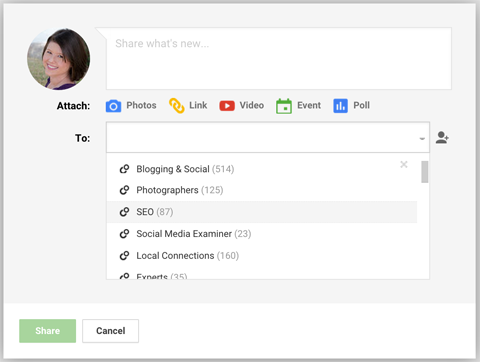
Azokhoz a frissítésekhez, amelyeket mindenkivel meg szeretne osztani, használja a Nyilvános opciót. A frissítésekhez, amelyeket a barátok és a családtagok számára bizalmasan szeretne megtartani, vagy csak a vállalkozása VIP-csoportjának tagjaival szeretné megosztani, használja az ő köreiket.
Amikor meghatározott körökkel osztja meg, az adott körökben mindenki látni fogja, hogy ki kapta a frissítést.
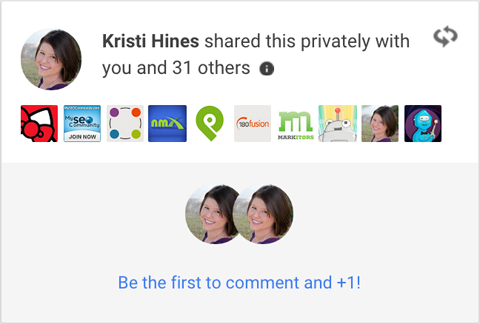
Ezt a “nyilvános” szempontot tartsa szem előtt, amikor eldönti, hogy mely embereket és oldalakat milyen körökhöz adja hozzá.
Emailezni a köröknek
A frissítések meghatározott körökkel való megosztásának egyik előnye (szemben a nyilvános megosztással), hogy e-mailt küldhet az adott körökben lévő embereknek és oldalaknak. Ez a funkció a körökben lévő emberek és oldalak beállításaitól függően működik, valamint attól függően, hogy ezek az emberek és oldalak hozzáadták-e Önt a köreikhez.
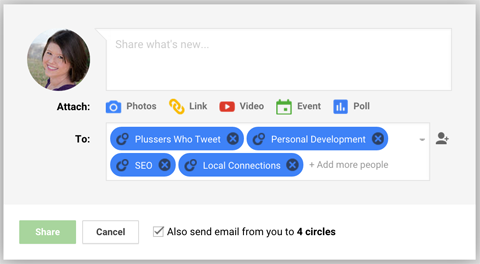
Az e-mail funkció csak összesen legfeljebb 100 ember esetében működik. Ezért érdemes egy vagy több kört létrehozni kifejezetten az e-mailben történő megosztás céljára. A címzettek egy ehhez hasonlóan kinéző e-mailt fognak kapni.
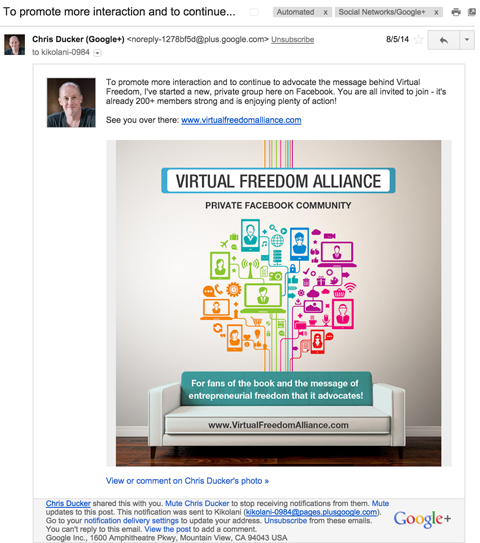
Az e-mail funkciót csak a valóban fontos frissítésekhez használd, így a követőid nem iratkoznak le, mert túl sok frissítést küldesz a postaládájukba.
Hangout With Your Circles
Ha még nem állsz készen a nyilvános fecsegésre, a Google+ lehetővé teszi, hogy csak a köreid vagy bizonyos személyek számára rendezz hangoutokat. Miközben embereket és oldalakat ad hozzá a köreihez, fontolja meg, hogy milyen embercsoportokat szeretne a hangout-közvetítések részeseivé tenni, és adjon hozzá embereket és oldalakat a körökhöz e kategóriák szerint.
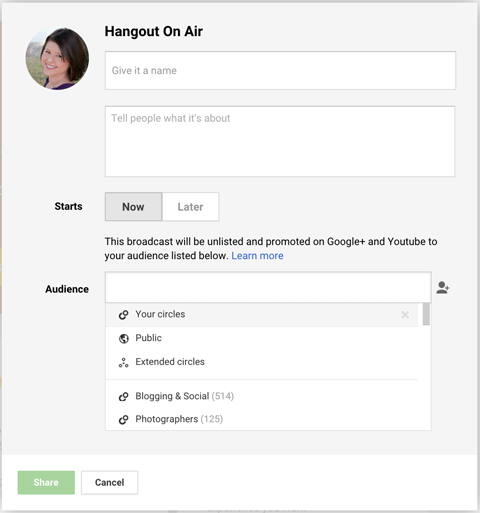
Vezessen élő videóüléseket meghatározott közönséggel, például a kollégákkal, munkatársakkal, barátokkal, ügyfelekkel, előfizetőkkel és más embercsoportokkal és oldalakkal. Ez mind a hangout on air (mint fentebb látható), mind a video hangoutok (mint lentebb látható) esetében működik.
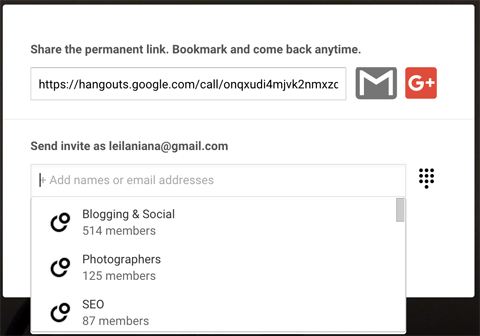
A hangout on air és a video hangoutok között van néhány jelentős különbség. A hangout on air lehetővé teszi, hogy beütemezzen egy hangoutot, és legfeljebb 10 ember vegyen részt benne, korlátlan számú nézővel. Emellett videofelvételt is kap, amelyet elmenthet a YouTube-on.
A videós hangoutok viszont azonnal megtörténnek, és összesen legfeljebb 10 fő részvételét és megtekintését teszik lehetővé. Ráadásul nincsenek felvételi lehetőségek.
Végkövetkeztetés
A körök egy hatékony funkciót jelentenek, amellyel igazán testre szabhatja a Google+ élményét, akár az információk fogadására, akár megosztására.
Hogy a legtöbbet hozza ki a Google+-ból, szervezze köreit aszerint, hogy hogyan szeretné használni a platformot, és úgy, hogy az összhangban legyen a stratégiájával.
Mi a véleménye? A Google+ része a marketingstratégiájának? Hogyan használja a Google+ köreit? Kérjük, ossza meg a hozzászólásokban!
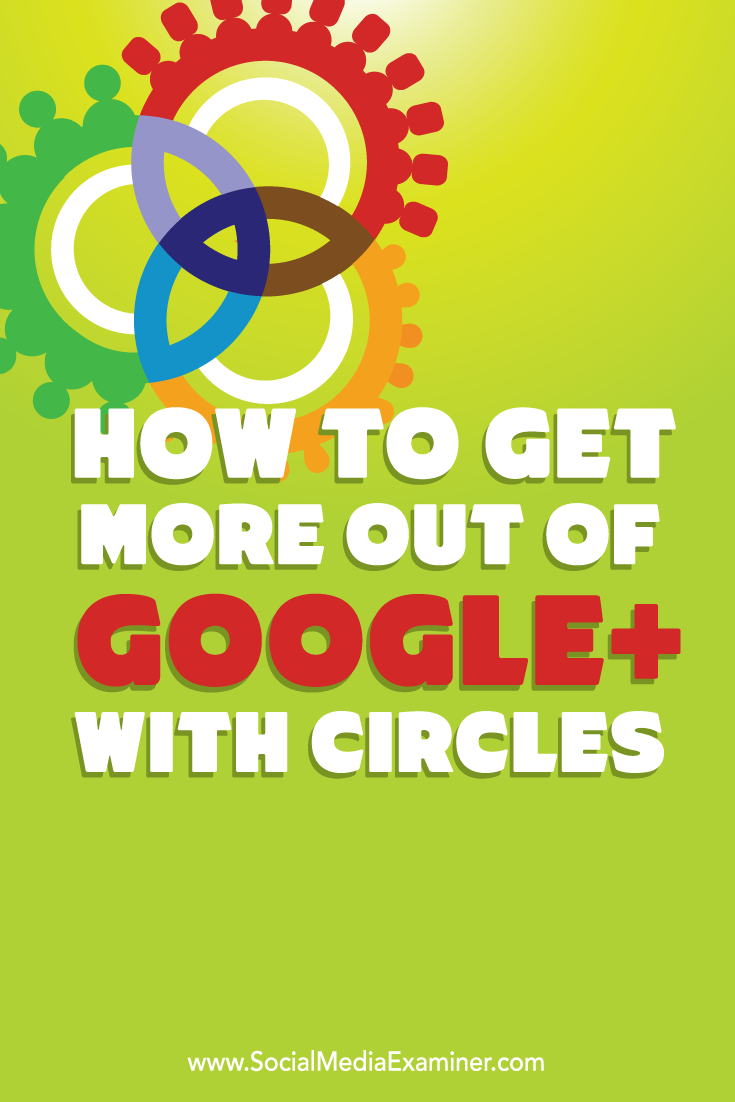

Leave a Reply